Il est possible d'imprimer plusieurs pages dans un même PDF depuis la version 7.1 de DivePort.
Nous allons partir de l'exemple suivant ci-dessous. Nous avons une page principale :
Nous avons créé également deux autres pages qui sont des pages enfant de la première page :
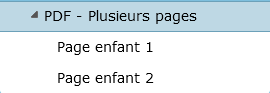
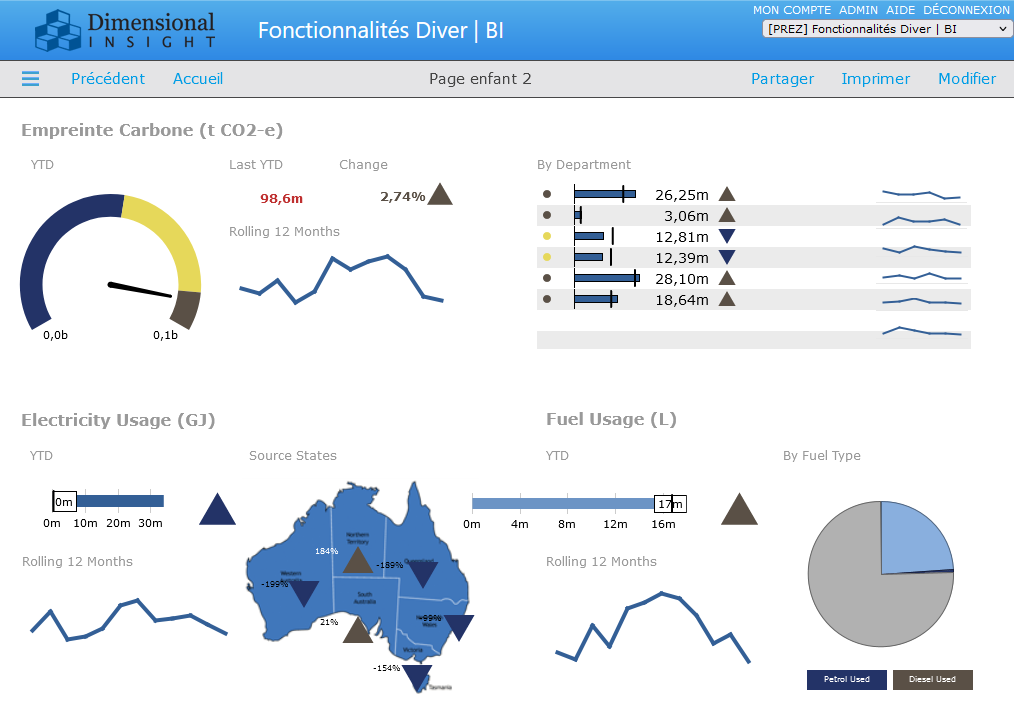
Lorsque l'utilisateur clique sur le bouton Imprimer de la première page, nous souhaitons qu'un PDF soit généré et contienne les 3 pages précitées.
Pour cela, passer la première page en mode édition en cliquant sur le bouton Modifier.
Cliquer ensuite sur le chevron se trouvant à coté de Annuler.
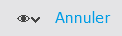
Un menu contextuel apparait. Dans ce dernier, sélectionner l'option Paramètres.
La boite de dialogue Paramètres de la page apparait :
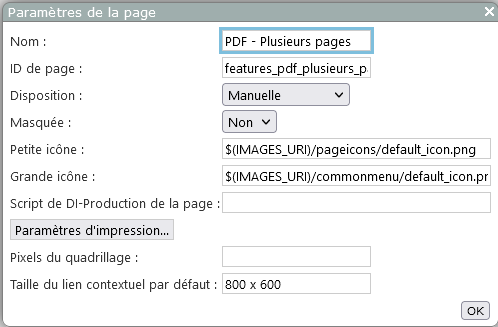
Cliquer ensuite sur le bouton Paramètres d'impression...
La boite de dialogue Paramètres d'impression s'affiche. Dans l'option Inclure les pages enfants dans le PDF sélectionner Oui.
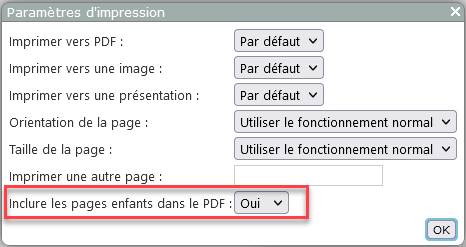
Cliquer ensuite sur les boutons OK successifs, ceci en vue de fermer l'ensemble des boites de dialogue.
Cliquer ensuite sur l'option Enregistrer en haut à droite de la page.
Un clic sur le bouton Imprimer donne en résultat un PDF contenant les 3 pages du Portail :

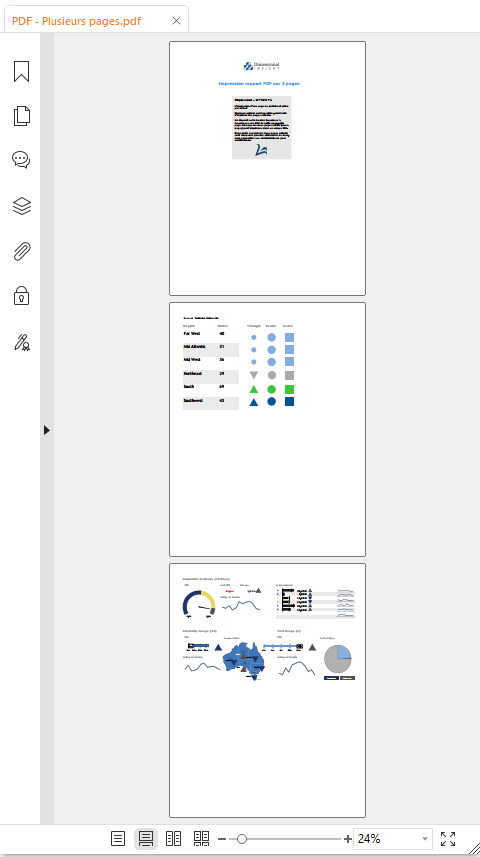
Pour en faire plus : il n'est pas nécessaire d'afficher les pages enfants dans le portail pour générer les 3 pages dans le PDF.
Pour occulter une page enfant, aller sur cette dernière. Passer en mode édition en cliquant sur le bouton Modifier.
Cliquer ensuite sur le chevron se trouvant à coté de Annuler.
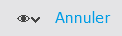
Un menu contextuel apparait. Dans ce dernier, sélectionner l'option Paramètres. La boite de dialogue Paramètres de la page apparait. Pour l'option Masquée sélectionner la valeur Oui.
Cliquer ensuite sur les boutons OK successifs, ceci en vue de fermer l'ensemble des boites de dialogue.
Cliquer ensuite sur l'option Enregistrer en haut à droite de la page.

